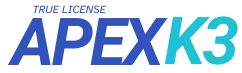Trong lĩnh vực thiết kế đồ họa, việc chuyển ảnh sang vector trong Photoshop là một kỹ năng cực kỳ quan trọng, nhất là khi bạn muốn đảm bảo hình ảnh luôn sắc nét ở mọi kích thước. Có lẽ bạn đã từng gặp tình huống: bạn cần in logo lên áo, poster hoặc biển quảng cáo lớn, nhưng file ảnh gốc lại bị vỡ hình, mờ nhòe khi phóng to. Đây chính là lúc chuyển ảnh thành vector trong Photoshop phát huy tác dụng. Bài viết này sẽ giúp bạn hiểu rõ bản chất, lý do nên vector hóa ảnh, quy trình thực tế và những lưu ý quan trọng dành cho người mới lẫn designer chuyên nghiệp.
Giới Thiệu Về Chuyển Ảnh Sang Vector
Ảnh raster (hay bitmap) là loại hình ảnh phổ biến nhất mà chúng ta thường gặp, ví dụ như ảnh JPEG, PNG, BMP. Raster được cấu tạo từ các điểm ảnh (pixel), vì vậy khi phóng to sẽ bị “vỡ hình”, mất nét. Ngược lại, ảnh vector được tạo thành từ các đường nét, hình khối toán học. Khi chuyển ảnh sang vector trong Photoshop, bạn sẽ có một file mà dù phóng to hay thu nhỏ đều giữ nguyên độ sắc nét, không bị mờ.
Việc chuyển ảnh thành vector trong Photoshop mang lại rất nhiều lợi ích thực tế. Hình vector nhẹ hơn, dễ chỉnh sửa từng thành phần, đổi màu, thay đổi kích thước mà không lo giảm chất lượng. Đặc biệt, trong in ấn, quảng cáo, thiết kế logo, banner, vector là lựa chọn tối ưu.
Nhiều bạn thắc mắc: “Vì sao không dùng Illustrator mà lại dùng Photoshop để chuyển ảnh sang vector?” Thực tế, Photoshop mạnh về xử lý ảnh raster, còn Illustrator chuyên về vector. Tuy nhiên, Photoshop vẫn hỗ trợ khá tốt các công cụ vẽ path, shape, đủ đáp ứng nhu cầu vector hóa cơ bản, nhất là khi bạn chưa quen với Illustrator hoặc chỉ cần chỉnh sửa nhanh.
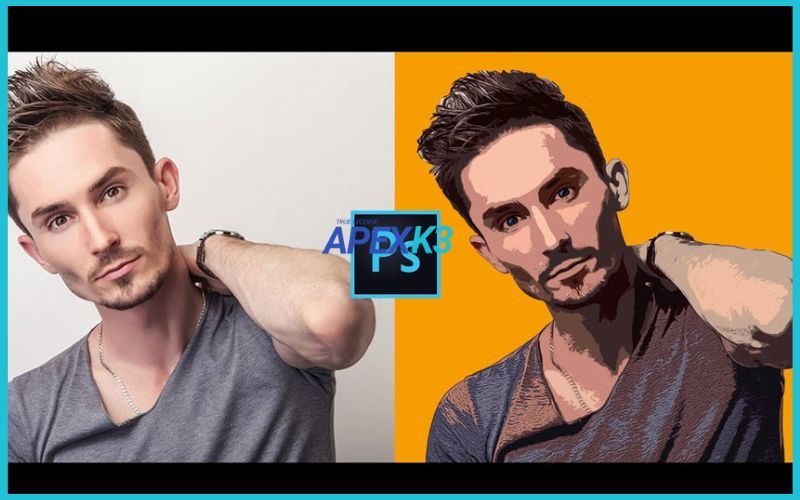
Chuẩn Bị Hình Ảnh Trước Khi Vector Hóa
Để chuyển ảnh sang vector trong Photoshop hiệu quả, bạn nên chọn ảnh có độ phân giải cao, ít chi tiết rối rắm. Ảnh càng rõ nét, quá trình vector hóa càng chuẩn xác và tiết kiệm thời gian chỉnh sửa.
Trước khi bắt đầu, hãy sử dụng công cụ Crop để cắt bỏ những phần không cần thiết, tập trung vào đối tượng chính. Điều này giúp bạn dễ thao tác hơn, tránh lãng phí thời gian với các chi tiết thừa.
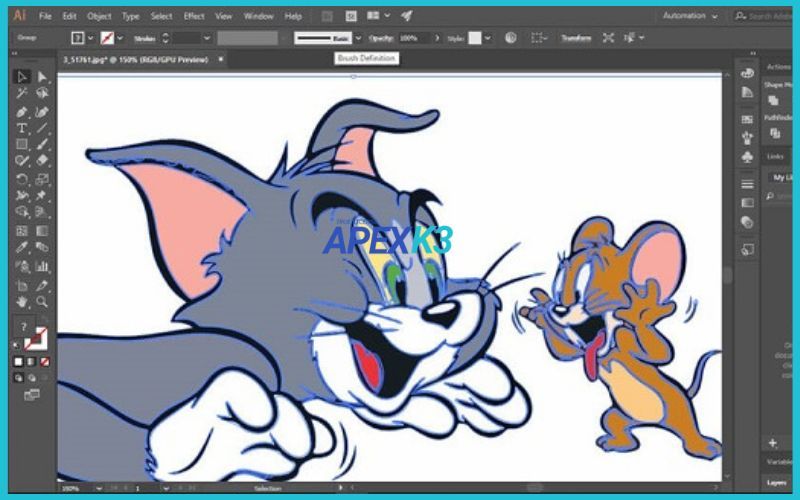
Các Phương Pháp Chuyển Ảnh Sang Vector Trong Photoshop
Sử Dụng Pen Tool (Path) - Cách Chính Xác Nhất
Pen Tool (phím tắt P) là công cụ mạnh mẽ nhất trong Photoshop để vẽ lại đường viền đối tượng thành các đường path vector. Khi sử dụng Pen Tool, bạn sẽ “đi lại” từng đường nét của hình ảnh, tạo ra một bản sao vector cực kỳ chính xác.
Quy trình thực hiện như sau: Đầu tiên, mở ảnh cần vector hóa và tạo một layer mới để thao tác. Sau đó, dùng Pen Tool vẽ theo viền đối tượng, từng điểm neo (anchor point) sẽ quyết định độ mượt của đường path. Khi hoàn thành, bạn lưu và đặt tên path để dễ quản lý. Nếu cần tô màu hoặc tạo viền, bạn có thể chuyển path thành vùng chọn (Selection), sau đó fill màu hoặc stroke theo ý muốn.
Một ưu điểm lớn của Pen Tool là bạn hoàn toàn có thể chỉnh sửa lại các điểm neo bằng Path Selection Tool (A) hoặc Direct Selection Tool, đảm bảo đường vector đúng ý nhất. Khi đã hài lòng, bạn có thể xuất file vector ở định dạng EPS hoặc lưu path để chuyển qua Illustrator chỉnh sửa thêm.
Lưu ý: chỉ khi dùng phiên bản adobe bản quyền, thì tính năng chuyển ảnh giữa photoshop và Illustrator mới được kích hoạt. Vì thế, nếu bạn có nhu cầu mua adobe bản quyền, trọn bộ cc, chỉ 890k/1 năm, kích hoạt trên email chính chủ thì liên hệ tại apexk3.com nhé. :)) hết phút giây quảng cáo
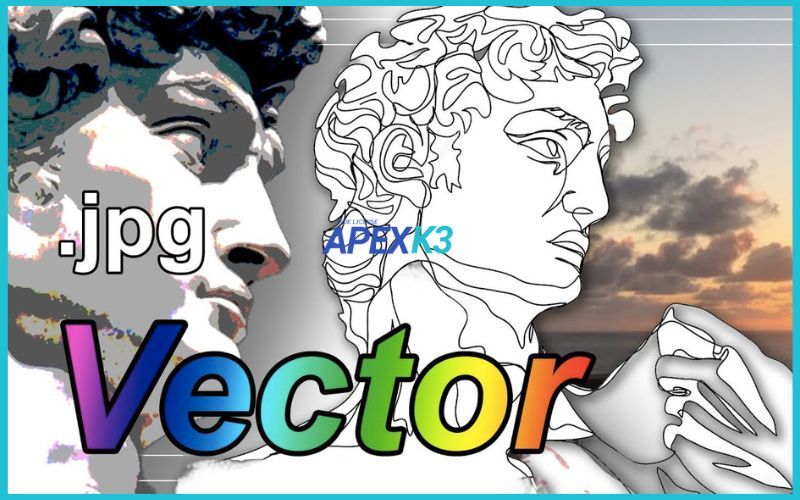
Sử Dụng Shape Tool - Đơn Giản Cho Hình Học Cơ Bản
Shape Tool (phím tắt U) bao gồm các công cụ tạo hình khối như Rectangle, Ellipse, Polygon. Đây là giải pháp nhanh gọn khi bạn cần vector hóa các đối tượng hình học đơn giản, như logo dạng chữ, biểu tượng, khung hình.
Bạn chỉ cần chọn công cụ Shape, vẽ hình lên layer mới, sau đó điều chỉnh màu sắc, viền, độ dày theo ý muốn. Kết hợp nhiều shape lại với nhau có thể tạo ra các hình phức tạp hơn mà vẫn đảm bảo tính vector.
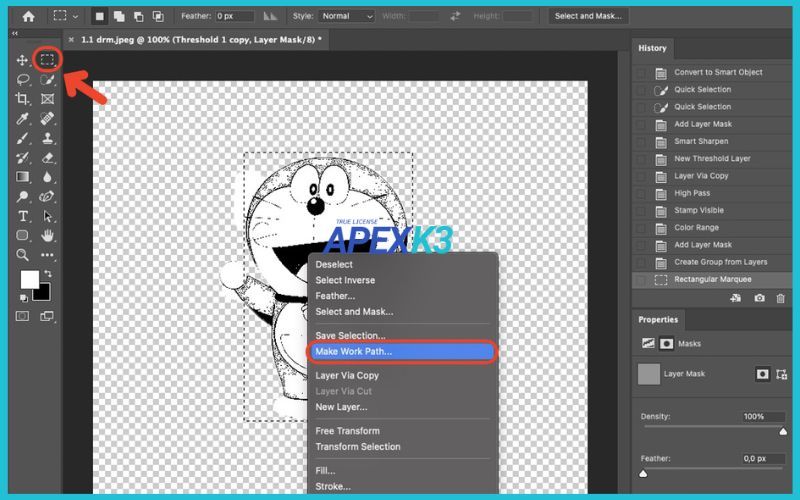
Kết Hợp Vùng Chọn (Selection) Và Path
Đối với những ảnh có vùng màu rõ ràng, bạn có thể tận dụng các công cụ chọn nhanh như Quick Selection Tool hoặc Magic Wand Tool để chọn đối tượng. Sau khi chọn xong, vào Path Panel và chuyển vùng chọn thành Work Path. Từ đây, bạn có thể tinh chỉnh đường path, fill màu hoặc stroke như với Pen Tool.
Cách này giúp tiết kiệm thời gian khi làm việc với các hình ảnh đơn giản, ít chi tiết lắt léo. Tuy nhiên, với ảnh phức tạp, bạn vẫn nên ưu tiên Pen Tool để đảm bảo độ chính xác.

Sử Dụng Smart Object - Giải Pháp “Gần Như” Vector
Smart Object là một tính năng giúp bạn bảo toàn chất lượng ảnh khi phóng to, thu nhỏ trong Photoshop. Tuy nhiên, cần lưu ý rằng Smart Object không phải là vector thực sự. Khi chuyển layer ảnh thành Smart Object, bạn có thể scale mà không bị vỡ hình, phù hợp cho một số trường hợp cần giữ chất lượng “gần giống” vector, như thiết kế mockup, trình bày ý tưởng nhanh.
Chỉnh Sửa Đường Vector Trong Photoshop
Sau khi đã tạo đường path hoặc shape, bạn có thể sử dụng Path Selection Tool hoặc Direct Selection Tool để chọn và chỉnh sửa từng điểm neo, thay đổi hình dáng, thêm bớt các đoạn path. Ngoài ra, các lệnh Transform Path như Scale, Rotate, Warp, Free Transform cũng rất hữu ích để điều chỉnh kích thước, xoay, làm méo đường vector theo ý muốn.
Kinh nghiệm thực tế cho thấy, việc thường xuyên lưu lại các bước chỉnh sửa và làm việc trên layer mới sẽ giúp bạn dễ dàng hoàn tác nếu có sai sót, đồng thời giữ lại file gốc để so sánh.
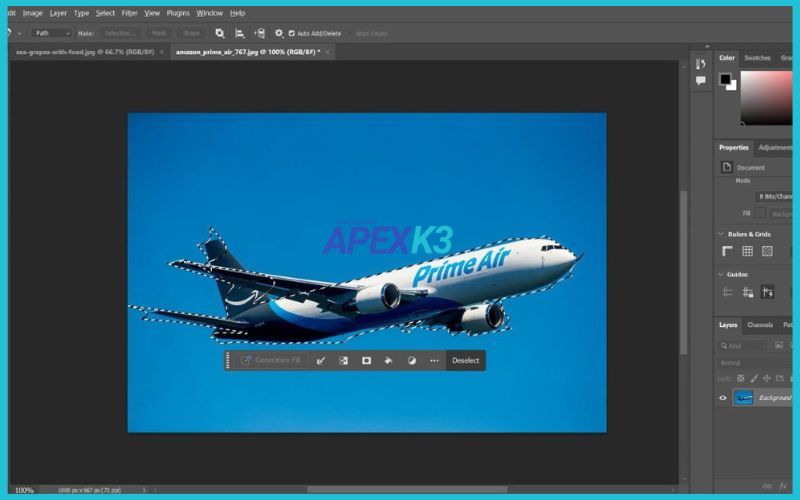
Xuất File Và Sử Dụng Vector Sau Khi Chuyển Từ Ảnh
Một trong những ưu điểm khi chuyển ảnh sang vector trong Photoshop là bạn có thể lưu file PSD để bảo lưu các layer vector/path, tiện cho việc chỉnh sửa sau này. Khi cần sử dụng ngoài Photoshop, bạn nên xuất ra định dạng EPS – đây là chuẩn vector được hầu hết các phần mềm đồ họa hỗ trợ.
Nếu muốn hậu kỳ, tinh chỉnh vector nâng cao, bạn có thể chuyển file sang Illustrator. Tuy nhiên, cần nhớ rằng Photoshop không phải là công cụ vector chuyên sâu như Illustrator, nên chỉ phù hợp cho các nhu cầu cơ bản, chỉnh sửa nhanh.
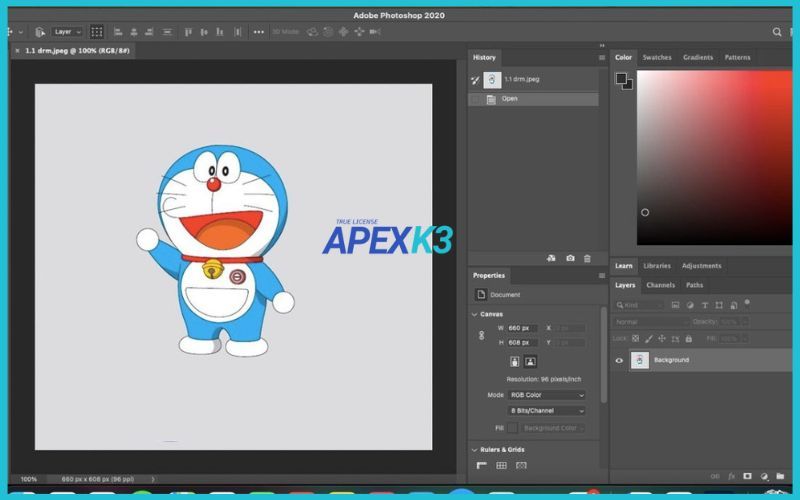
Lưu Ý Và Tips Tối Ưu Khi Chuyển Ảnh Sang Vector Trong Photoshop
Với các ảnh phức tạp, nhiều màu sắc hoặc chi tiết nhỏ, bạn nên cân nhắc sử dụng Illustrator với tính năng Image Trace để tự động vector hóa, vừa nhanh vừa chính xác hơn. Photoshop phù hợp khi bạn cần kiểm soát từng đường nét, hoặc chỉ cần vector hóa một phần nhỏ của ảnh.
- Luôn làm việc trên layer mới và giữ nguyên file gốc, điều này giúp bạn dễ dàng quay lại bước trước nếu cần thiết.
- Ưu tiên sử dụng Pen Tool cho các đối tượng phức tạp, còn Shape Tool dành cho hình học cơ bản sẽ tiết kiệm thời gian hơn.
Nếu bạn muốn trải nghiệm đầy đủ các tính năng của Photoshop hoặc Illustrator bản quyền, hãy cân nhắc mua license Adobe chính hãng tại apexk3 chỉ với 890k/1 năm – vừa tiết kiệm, vừa yên tâm về chất lượng và cập nhật.
Câu Hỏi Thường Gặp (FAQ)
Khi nào không nên vector hóa trong Photoshop?
Nếu bạn cần xử lý các file vector phức tạp, nhiều lớp, hoặc tự động hóa việc chuyển nhiều ảnh cùng lúc, Illustrator sẽ là lựa chọn tối ưu hơn Photoshop.
Có thể xuất file SVG từ Photoshop không?
Photoshop có hỗ trợ xuất SVG với các shape và path đơn giản, tuy nhiên, chất lượng và khả năng chỉnh sửa không linh hoạt bằng Illustrator.
Giải pháp cho ảnh scan hoặc ảnh phức tạp?
Với ảnh scan hoặc ảnh nhiều chi tiết, bạn nên sử dụng Illustrator để tận dụng tính năng Image Trace, sau đó chỉnh sửa lại các đường vector theo ý muốn.
Kết Luận
Chuyển ảnh sang vector trong Photoshop là giải pháp hữu ích cho những ai muốn kiểm soát chi tiết từng đường nét, chỉnh sửa nhanh các đối tượng cơ bản mà không cần chuyển sang phần mềm khác. Tuy nhiên, với nhu cầu vector hóa chuyên sâu, hãy ưu tiên sử dụng Adobe Illustrator để đạt hiệu quả tối ưu nhất.
Hy vọng bài viết này đã giúp bạn hiểu rõ quy trình chuyển ảnh thành vector trong Photoshop, cũng như nắm được các mẹo, lưu ý thực tế từ kinh nghiệm hơn 10 năm trong ngành thiết kế. Đừng quên đầu tư phần mềm bản quyền để đảm bảo hiệu suất và an toàn dữ liệu cho công việc sáng tạo của bạn!